- Författare Jason Gerald [email protected].
- Public 2024-01-19 22:14.
- Senast ändrad 2025-01-23 12:47.
Xbox Live -konton hanteras av Microsoft, vilket innebär att du kan använda ditt Live.com -konto för att ändra dina personliga kontoinställningar, inklusive åldersinställningen för ditt Xbox Live -konto. För närvarande kan du fortfarande inte ändra åldern på Xbox Live med en Xbox -konsol; men du kan fortfarande hantera det via dina Live.com -kontoinställningar.
Steg
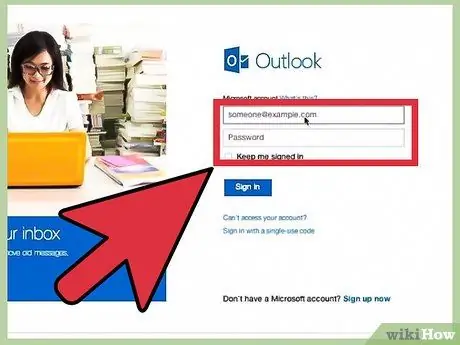
Steg 1. Besök den officiella Microsoft Live -webbplatsen på login.live.com
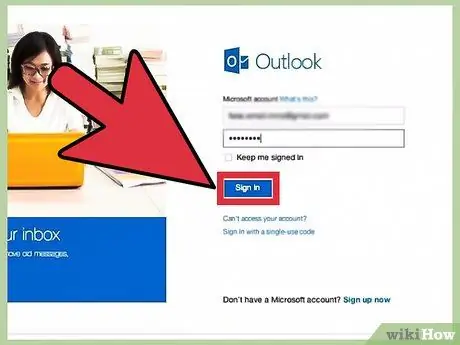
Steg 2. Ange din e -postadress och lösenord, klicka sedan på Logga in. "
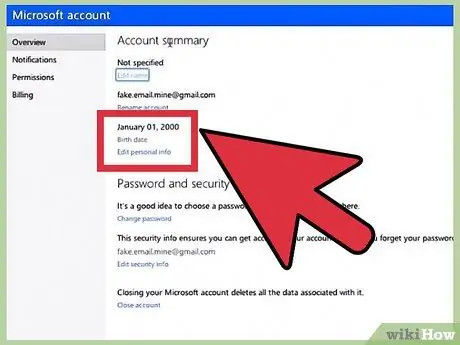
Steg 3. Klicka på ditt namn i det övre högra hörnet på Live -sidan och välj Kontoinställningar. "
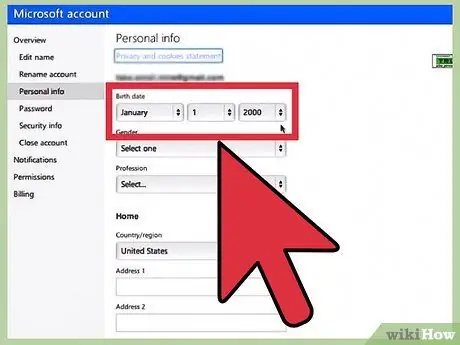
Steg 4. Klicka på "Redigera personlig information" som ligger under födelsedatumet
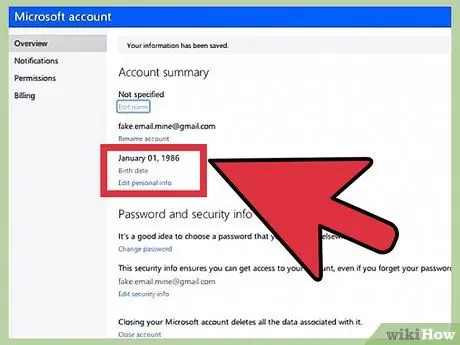
Steg 5. Ange det nya födelsedatumet, klicka sedan på Spara. Din ålder kommer också att uppdateras på alla Microsoft -konton du har, inklusive Xbox Live.






